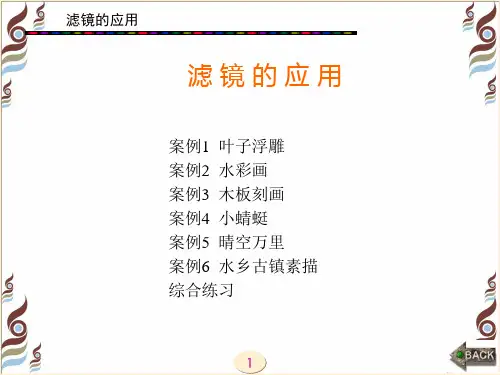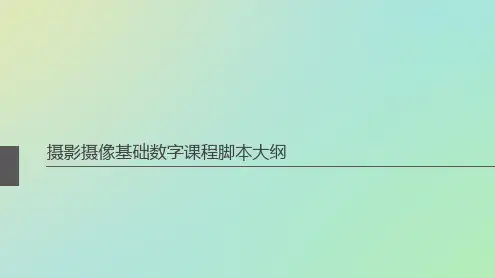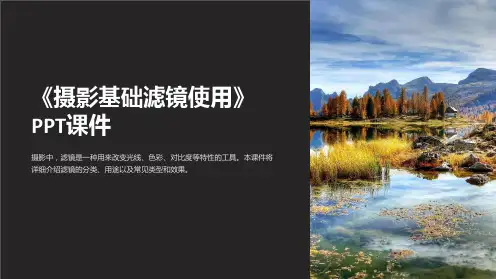该滤镜可以将图像分成大小相同并排堆砌的立方体,形成3D 效果。
(二) 扩散
该滤镜可以扰乱图像中的像素,造成聚焦不准,产生一种分 散模糊的效果。
(三) 拼贴
该滤镜将图像分解为一系列拼贴,使选区偏移原来的位置, 类似于拼贴不规则的马赛克效果。
(四) 曝光过度
该滤镜可以产生混合负片和正片图像效果,类似于显影过程 中将摄影照片短暂曝光。
该滤镜产生被氖光灯照射后的效果,类似于霓虹灯。
五、 模糊滤镜
(一) 动感模糊
该滤镜是模仿对高速运动的物体进行拍照,通过对某一方向 上的像素进行线性位移来产生运动模糊效果。
3.根据需要调整滤镜的参数。
4.单击对话框中的【-】及【+】按钮可以放大和缩小预览窗 口。
5.按住【Alt】键时,滤镜对话框中的【取消】按钮会变为 【复位】按钮。单击【复位】按钮,则该滤镜会恢复到默认状 态。
(二)使用滤镜需注意的事项
最后一次使用过的滤镜被放置在滤镜菜单的顶部,单击它或 按下【Ctrl+F】组合键,可以快速重复执行相同的滤镜命令。 按下【Ctrl+Alt+F】则可打开上次执行时的“滤镜设置”对话 框。
(一)滤镜的基本使用方法 Photoshop本身提供了100多种滤镜,其种类虽然繁多,但基
本的使用方法确很相似: 1.选中所处理的图层或图层的某个选区。 2.在菜单栏中单击【滤镜】,在【滤镜】菜单中选择所需要的 滤镜命令,如选择【模糊】命令,在其后续菜单中选择【高斯 模糊】命令,弹出【高斯模糊】对话框。
(十) 涂抹棒
该滤镜可以产生类似于手指涂抹的效果。
(十一) 粗糙蜡笔 该滤镜模拟蜡笔在纹理背景上绘图,会产生不平整的浮雕纹
理效果。
(十二) 绘画涂抹 该滤镜使图像产生涂抹模糊的效果。